在 Visual Studio 中,在 Release 模式下进行调试, 以下是具体步骤:
一、修改项目属性:
右键点击解决方案资源管理器中的项目,选择“属性”。
在“生成”选项卡中,找到“定义 DEBUG 常量”和“定义 TRACE 常量”,将它们勾选上。
二、启用调试信息:
使用纯文本编辑器打开.csproj文件
在 .csproj 文件中添加或修改以下内容
注意:演示项目是AnyCPU平台,所以这里修改的是Release|AnyCPU 配置项,其他平台应该修改对应平台的项目
AnyCPU:查找 Release|AnyCPU 关键字
x64:查找 Release|x64 关键字
x86:查找 Release|x86 关键字
其他:规则如上
三、设置启动选项:
在“调试”菜单中,选择“<项目名> 属性”。
在“调试”选项卡中,确保“启用调试器”选项被选中。
四、重新生成项目解决方案与项目
五、注意事项
虽然可以在 Release 模式下调试,但由于优化的原因,某些变量的值可能不准确。优化可能会导致代码执行顺序与源代码不完全一致,这会影响调试体验。
通过以上步骤,就可以在 Release 模式下进行调试了。不过建议仅在必要时使用此方法,日常开发和调试还是推荐使用 Debug 模式。